1、通过创建书签文件夹并添加多个网址,右键选择“打开所有书签”可批量加载链接;2、将含多个URL的文本文件拖拽至浏览器标签栏,可自动逐个打开;3、修改Chrome快捷方式目标参数,末尾添加空格分隔的网址,启动时即可自动加载预设页面。
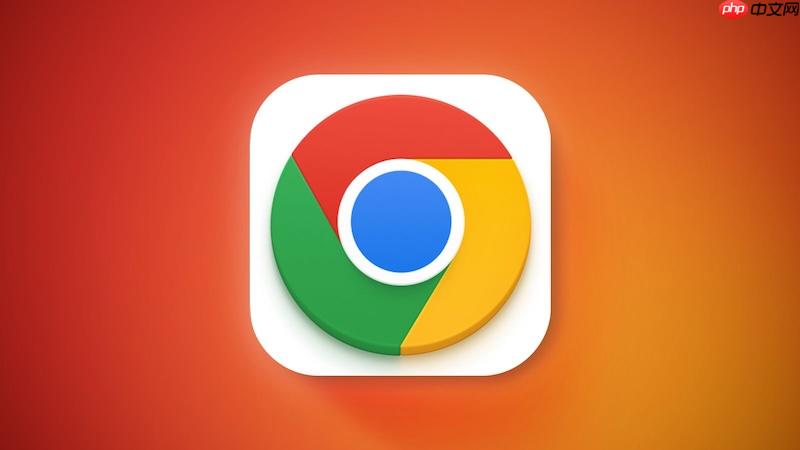
如果您希望在谷歌浏览器中一次性打开多个特定网址,以提高工作效率或进行批量操作,可以通过多种方法实现。这些方法能有效避免手动逐个输入或点击的繁琐过程。
本文运行环境:Dell XPS 13,Windows 11
通过创建一个包含多个网址的书签文件夹,并利用浏览器的“打开所有书签”功能,可以快速启动文件夹内的全部链接。
1、在Chrome浏览器中,访问您想要保存的第一个网址。
2、点击地址栏右侧的星标图标以添加书签。
3、在弹出的窗口中,选择一个现有文件夹或将书签保存到“书签栏”下的新文件夹,例如命名为“工作链接集”。
4、重复步骤1-3,将所有需要批量打开的网址都添加到同一个书签文件夹中。
5、将鼠标悬停在书签栏上的该文件夹上,右键单击文件夹名称。
6、在右键菜单中选择“打开所有书签”,浏览器便会为每个链接创建一个新标签页并同时加载。
将多个URL地址整理在一个纯文本文件中,每行一个链接,然后通过拖拽该文件到浏览器窗口来实现批量打开。
1、打开记事本或其他文本编辑器。
2、在每一行输入一个完整的网址,确保包含http://或https://前缀,例如:https://www.google.com。
3、将文件保存为.txt格式,例如“批量链接.txt”。
4、打开Chrome浏览器,确保至少有一个标签页处于活动状态。
5、找到您保存的.txt文件,用鼠标左键按住并将其拖动到Chrome浏览器的标签栏或页面区域。
6、松开鼠标,浏览器会自动读取文件中的每一个URL,并在新的标签页中逐一打开它们。
修改Chrome浏览器快捷方式的属性,使其在启动时自动加载预设的多个网页,适用于每次开机或启动浏览器时都需要访问相同网站的场景。
1、在桌面找到Chrome浏览器的快捷方式图标。
2、右键单击该图标,选择“属性”。
3、在“属性”窗口中,定位到“目标”输入框。
4、在现有目标路径的末尾,添加一个空格,然后输入第一个网址。
5、继续添加其他网址,每个网址之间用空格分隔。
6、点击“应用”然后“确定”保存更改。
7、双击此修改后的快捷方式启动Chrome,浏览器将同时打开目标中列出的所有网页。
以上就是谷歌浏览器如何批量打开多个网址_Chrome一次性打开多个URL链接方法的详细内容,更多请关注php中文网其它相关文章!

谷歌浏览器Google Chrome是一款可让您更快速、轻松且安全地使用网络的浏览器。Google Chrome的设计超级简洁,使用起来得心应手。这里提供了谷歌浏览器纯净安装包,有需要的小伙伴快来保存下载体验吧!

Copyright 2014-2025 https://www.php.cn/ All Rights Reserved | php.cn | 湘ICP备2023035733号